一直以来我的航拍全景都是使用的大疆app的一件成片,由于航拍器的限制,飞机头顶的天空都是无法拍摄到,在大疆app上的预览图是会自动补天的,通常情况下我会直接使用app里面生成的那个全景图,一般来说效果还不错,简单调个色就可以用了。
但有时候就,天空自动补天出来就不是很好,尤其是天空云比较多的情况下,他这个头顶部分面积太大,用转换六面体的方法会导致有一些补不会,在ps的全景打开太耗费电脑性能,用插件转换后的图甚至都不能完全显示破洞,经过寻找发现pano2vr的打补丁可以缩小这个窗口,创建更大面积的补丁图,对于这个修补简直是量身定做,下面是操作步骤。
打开pano2vr拖入要修改的全景图。
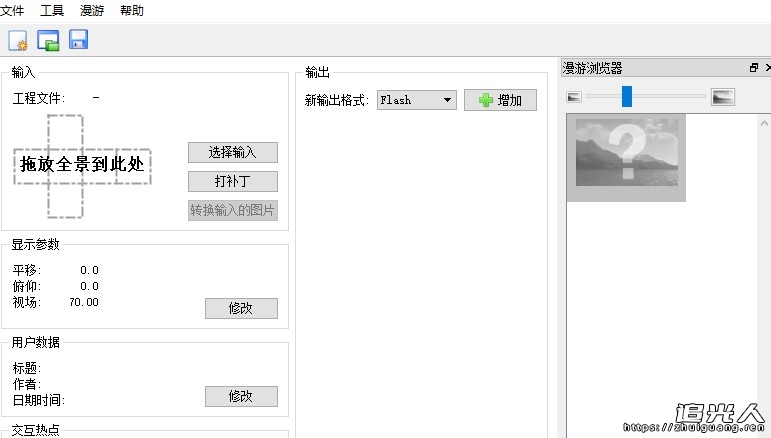
打开图后点击打补丁,在为全景添加补丁的窗口里点击增加。
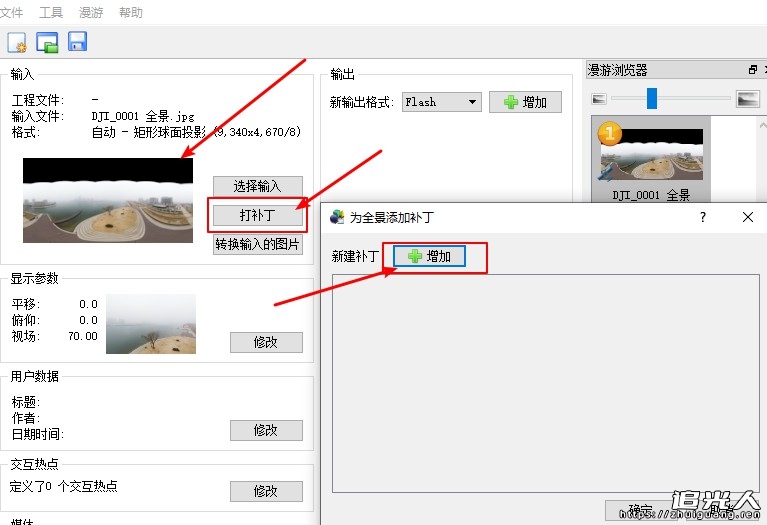
在为全景打补丁的窗口中,在右侧画面拖动到要打补丁的位置,鼠标滚轮滚动调整大小,合适后在最下面的输出里选择输出的格式质量与位置后点击确定。
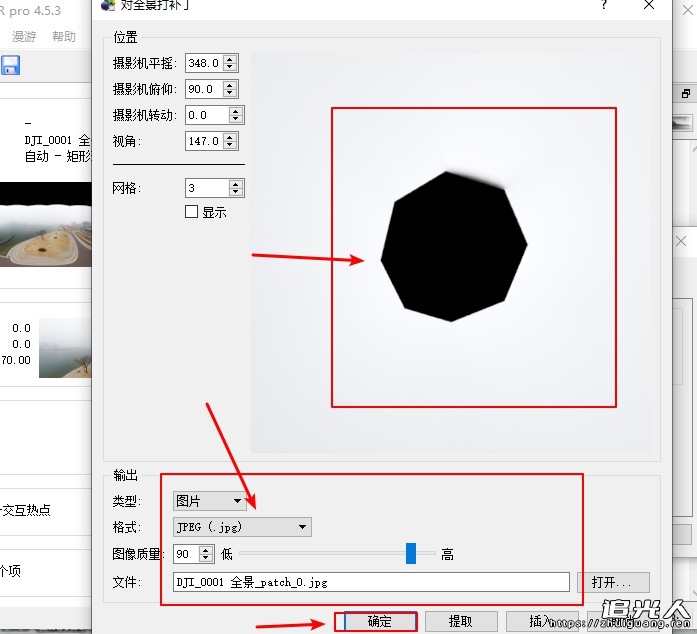
而后pano2vr就会创建当前视野的补丁图片,并在全景添加补丁的窗口里生成补丁信息,如果还有其他地方要修改,可以在这个页面继续点击添加,添加多个补丁。
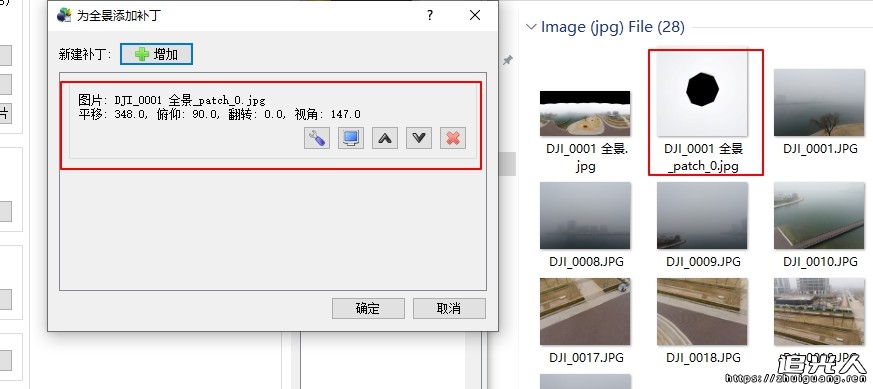
生成补丁图片后,就可以用ps打开该补丁图片把补丁图片修改完整,把破洞修补好。
使用ps把补丁图片修补完成后,回到全景添加补丁的窗口里,点击确定,然后软件就会提示更新补丁图片,确定即可。
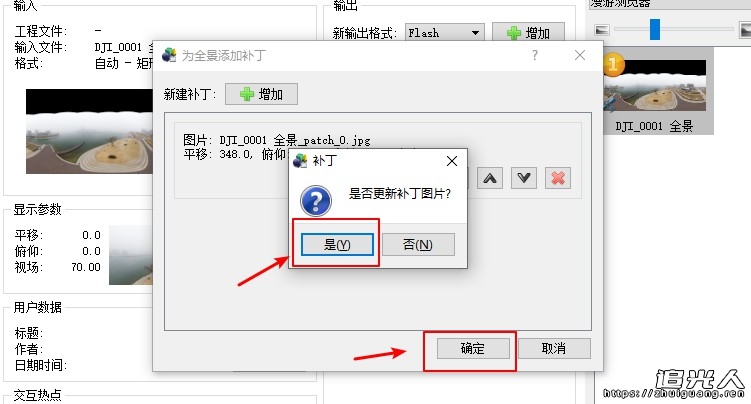
更新后的全景图预览就会是完整的全景图了。
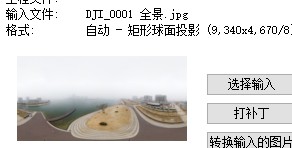
最后把补好的图片输出就行了,点击转换输入的图片,在转换全景里选择矩形球面投影,格式jpg,把应用全部补丁打勾,点击转换就行了。
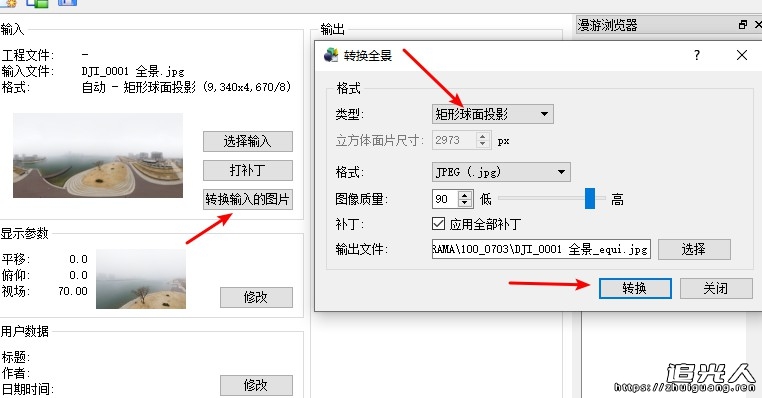
下面是修改前后的效果。
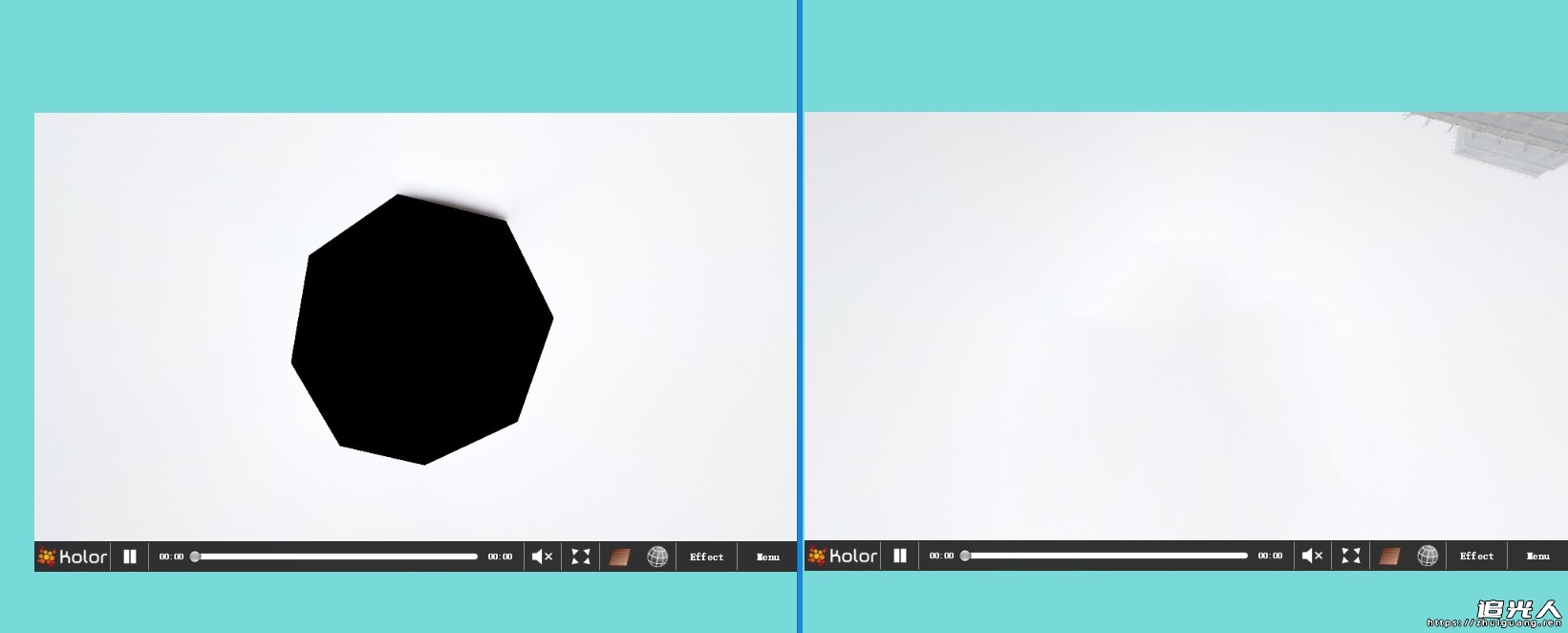
评论(0)